Vous n'avez pas trouvé de meilleure méthode pour créer des questionnaires de classe ? Microsoft Forms est la solution que vous recherchez. Créez des questionnaires en ligne pour vos élèves sans effort à l'aide de cette plateforme géniale. Pour plus d'idées sur l'utilisation des questionnaires Microsoft Forms dans l'éducation, consultez cet article pour obtenir de précieux conseils.
Vous pouvez rapidement créer des questionnaires en ligne pour vos élèves grâce à cette plateforme conviviale. Consultez cet article pour obtenir des conseils sur l'utilisation des questionnaires Microsoft Forms dans l'enseignement.
- Étapes à suivre pour utiliser les questionnaires Microsoft Forms
- OnlineExamMaker : une autre façon de créer des quiz en ligne
- Comment créer un quiz réactif à l'aide d'OnlineExamMaker ?
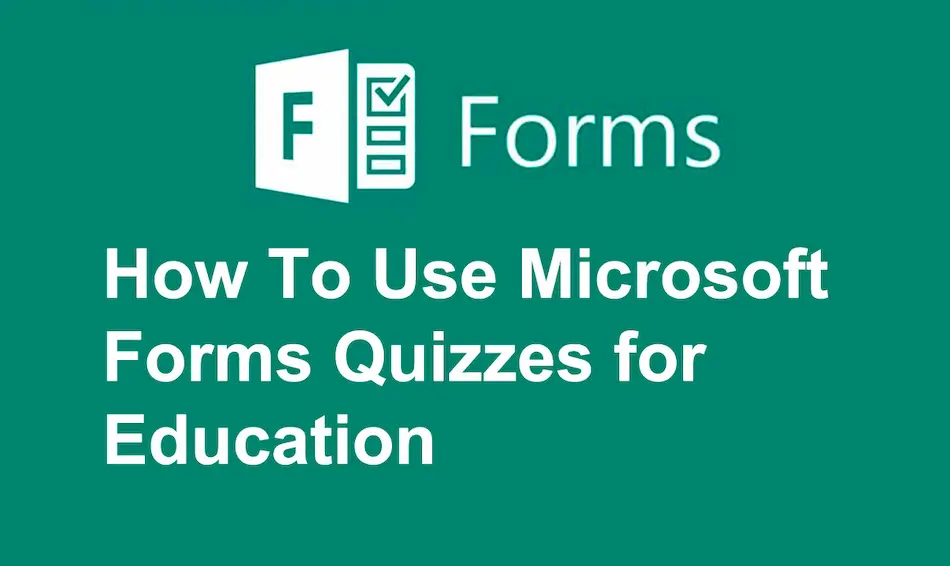
Étapes à suivre pour utiliser les questionnaires Microsoft Forms
Étape 1 : Mise en route
Tout d'abord, connectez-vous à votre compte Microsoft et créez le questionnaire. Cliquez sur l'onglet « Quiz » et sélectionnez l'un des modèles proposés pour votre questionnaire. Ajoutez des questions à l'aide du bouton « Ajouter une nouvelle question ».

Étape 2 : Ajouter des questions
Lorsque vous créez un quiz, vous pouvez choisir des questions à choix multiples, du texte, des notes et bien d'autres choses encore. Vous pouvez attribuer des points à chaque question et configurer des commentaires pour les réponses correctes et incorrectes.
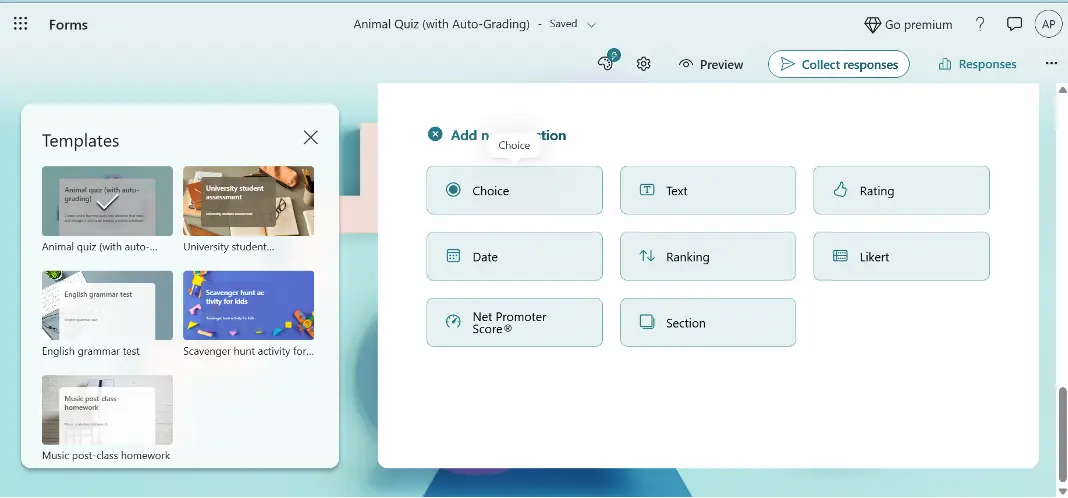
Étape 3 : Personnaliser votre questionnaire
Vous pouvez ajouter des images, des vidéos ou des liens à vos questions et varier l'ordre des questions. Vous pouvez également décider de la durée en définissant un minuteur et en révélant ou non les bonnes réponses. Cela vous permet de créer un quiz divertissant et engageant dans le seul but d'être utilisé par vos élèves.
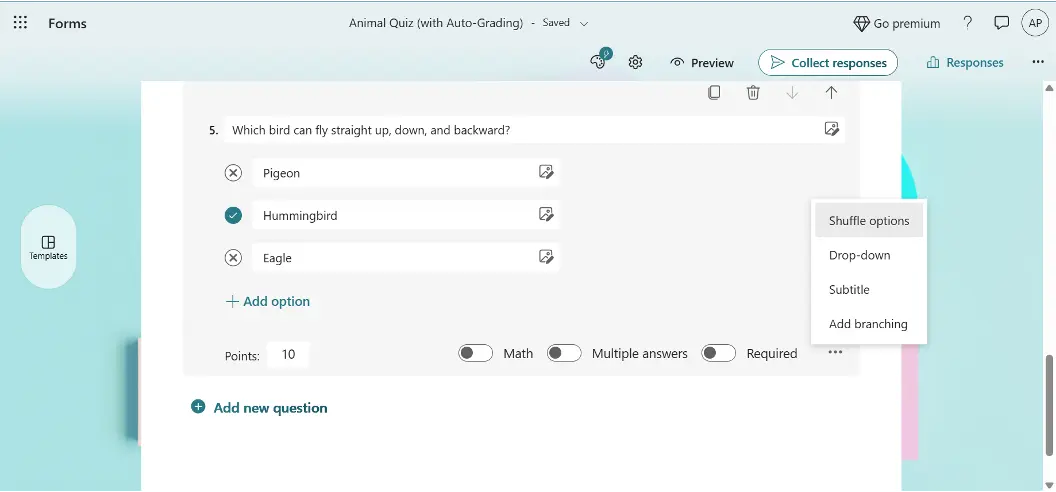
Étape 4 : partagez votre quiz
Une fois le quiz préparé, il vous suffit de cliquer sur « Collecter les réponses » et de le partager avec vos élèves, que ce soit en générant un lien qui peut être partagé, en l'intégrant dans un site Web, en l'envoyant par courrier électronique ou même en partageant un code QR. En fait, cela permet à n'importe quel élève d'accéder et de compléter un quiz très facilement, où qu'il soit.
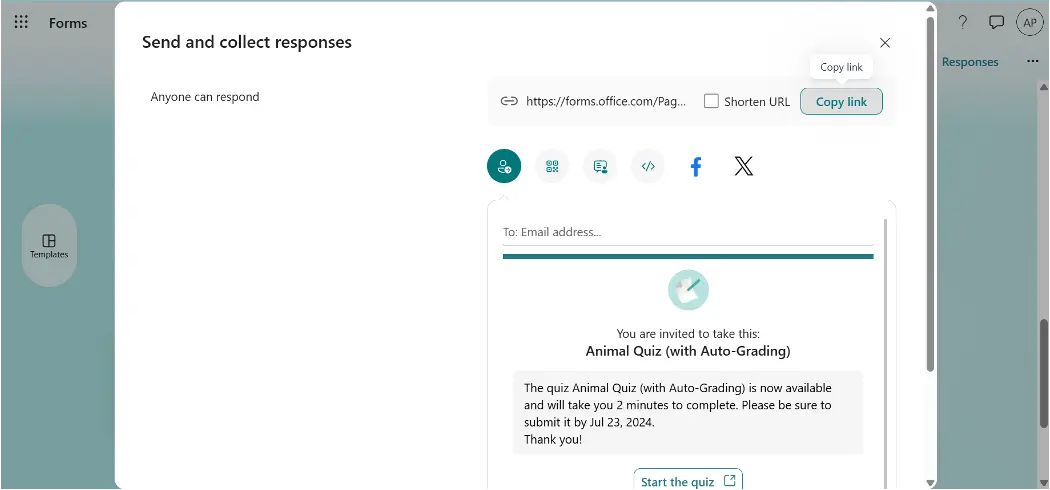
Étape 5 : Analyse des résultats
Une fois que les étudiants ont terminé le quiz, vous pouvez immédiatement visualiser et analyser les résultats. Microsoft Forms suit les réponses des étudiants, en indiquant les questions auxquelles les réponses ont été correctes et incorrectes. Il permet également d'exporter les résultats vers Excel pour une analyse et une notation plus approfondies.
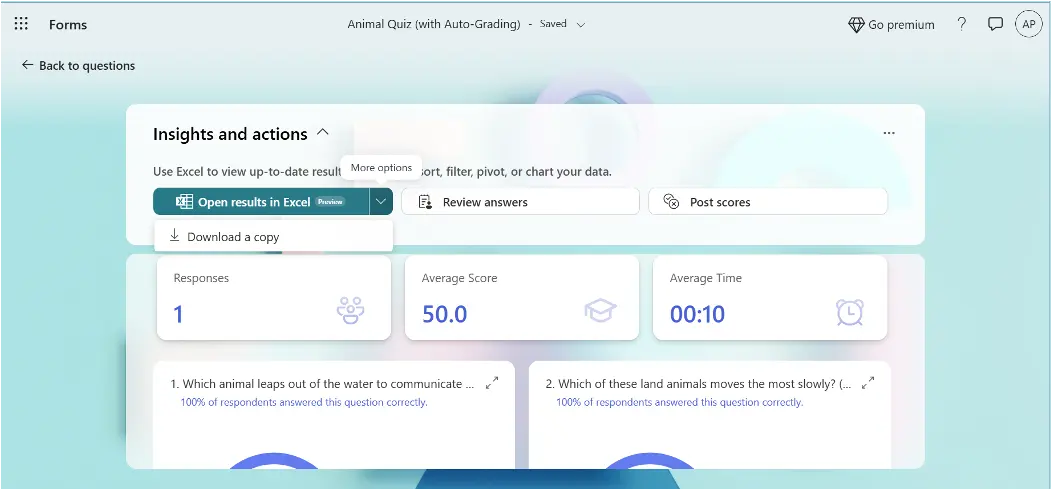
Microsoft Forms est un outil génial pour créer des quiz pour les étudiants. Suivez simplement les étapes ci-dessus pour créer des quiz amusants pour votre classe. N'attendez pas ! Essayez Microsoft Forms pour les quiz en classe dès maintenant et voyez à quel point c'est génial. Amusez-vous bien en faisant des quiz !
OnlineExamMaker : une autre façon de créer des quiz en ligne

Vous pouvez envisager de tester OnlineExamMaker, qui pourrait être la solution que vous recherchez ! Ce site Web est conçu pour être facile à utiliser et propose de nombreuses fonctionnalités intéressantes pour créer des quiz amusants. Les étudiants voudront revenir encore et encore car les quiz sont très intéressants !
Créez votre prochain quiz/examen avec OnlineExamMaker
Comment créer un quiz réactif à l'aide d'OnlineExamMaker ?
Si vous souhaitez créer un quiz interactif en ligne avec vidéo ou audio, OnlineExamMaker est le meilleur choix pour vous. Vous trouverez ci-dessous le guide étape par étape pour créer un quiz réactif.
Étape 1 : Commencez avec OnlineExamMaker
Connectez-vous à votre compte OnlineExamMaker, cliquez sur « Examens » sur le côté gauche, puis appuyez sur « + Nouvel examen ». Nommez votre quiz, ajoutez une brève description et enregistrez.
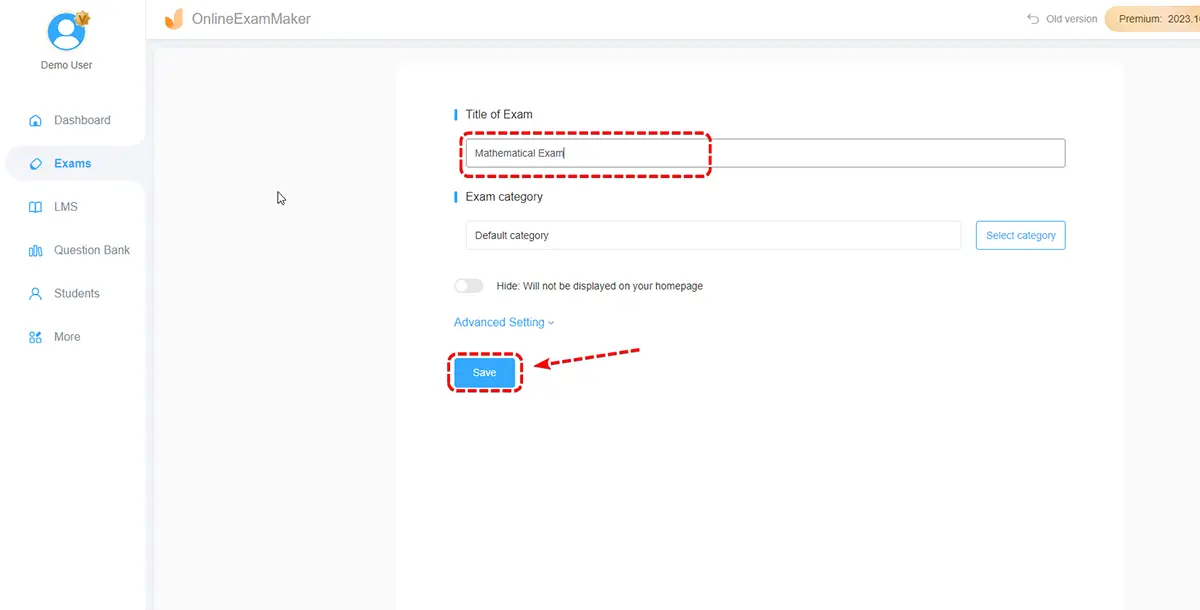
Étape 2 : Préparez les questions du quiz
Ensuite, commencez à créer des questions en utilisant différents types de questions, comme des questions à choix multiples, des questions vrai/faux ou des questions à réponse courte. Vous pouvez également définir des limites de temps et des niveaux de difficulté pour chaque question afin de mettre vos participants au défi.

Étape 3 : Enrichissez vos questions
Une fois que vous avez posé toutes les questions, vous pouvez modifier les paramètres du quiz, comme rendre les questions aléatoires ou permettre aux participants de voir leurs scores immédiatement. Assurez-vous de donner des instructions claires, puis cliquez sur « Enregistrer » sur le côté !
Vous pouvez rendre vos questions plus intéressantes en ajoutant des images, des vidéos ou des extraits sonores. Cela peut faciliter la compréhension des idées difficiles et rendre les questions plus amusantes !

Étape 4 : Partagez le quiz en ligne
Consultez votre quiz avant de le mettre en ligne pour que tout le monde puisse le voir en ligne. Choisissez la méthode qui vous convient le mieux pour permettre à vos élèves d'accéder au quiz en ligne.
OnlineExamMaker facilite plus que jamais la création d'un quiz en ligne grâce à ses fonctionnalités conviviales !

OnlineExamMaker est un excellent outil pour créer des quiz amusants et obtenir des informations importantes. Il est idéal pour les enseignants, les entraîneurs ou les entreprises qui souhaitent tester ce que les gens savent et peuvent faire.
Avec OnlineExamMaker, vous obtenez :
Des fonctionnalités faciles à utiliser
Créez votre propre test sans codage ni compétences informatiques. Il vous suffit de vous inscrire, de sélectionner un format, de saisir les questions que vous souhaitez ou de le rendre spécial avec un design étonnant.
Options de personnalisation
Il existe différents types de questions (comme les questions à choix multiples, vrai/faux) que vous pouvez utiliser pour personnaliser vos quiz, les limites de temps et les méthodes de notation.
Outils d'analyse
C'est un moyen intéressant de suivre et d'analyser les résultats des quiz en temps réel et de connaître les domaines d'amélioration à partir desquels vous pouvez décider de la meilleure approche d'apprentissage pour vos élèves.
Livraison flexible
Partagez des quiz via des liens, intégrez-les sur des sites Web ou des blogs, ou liez-les à des systèmes de gestion de l'apprentissage (LMS).
Expérience conviviale
OnlineExamMaker est convivial aussi bien pour les créateurs de quiz que pour les candidats aux tests.
Créez votre prochain quiz/examen avec OnlineExamMaker
OnlineExamMaker propose de nombreuses façons de modifier les éléments, des outils pour analyser les résultats et une conception facile à utiliser pour vous permettre de créer des quiz intéressants. Essayez-le et voyez comment OnlineExamMaker peut améliorer la création de vos quiz !